4 cách tắt Windows Defender Win 10, 11 ngay tức thì
"Làm thế nào để tắt Windows Defender ?" Là một thắc mắc thường gặp của người dùng đang gặp vấn đề với việc chơi game online, hay đang download các tài liệu nhưng bị cản trở bởi phần mềm.
Ở bài viết này, Quà tặng đại hội sẽ hướng dẫn các bạn các cách tắt Windows Security nhanh chóng, giúp các bạn có trải nghiệm sử dụng máy tính, laptop tốt nhất
1. Windows Defender (Windows Security) là gì ?
Windows Defender, hay còn gọi là Windows Security, là phần mềm bảo mật miễn phí được tích hợp sẵn trong các máy tính, laptop chạy trên hệ điều hành Windows 10 và Windows 11. Phần mềm này cung cấp các tính năng bảo mật thiết yếu giúp bảo vệ máy tính của bạn khỏi virus, phần mềm độc hại và các mối đe dọa an ninh mạng khác.
Xem thêm: Download Windows 11, File ISO 64bit win 11 từ Microsoft
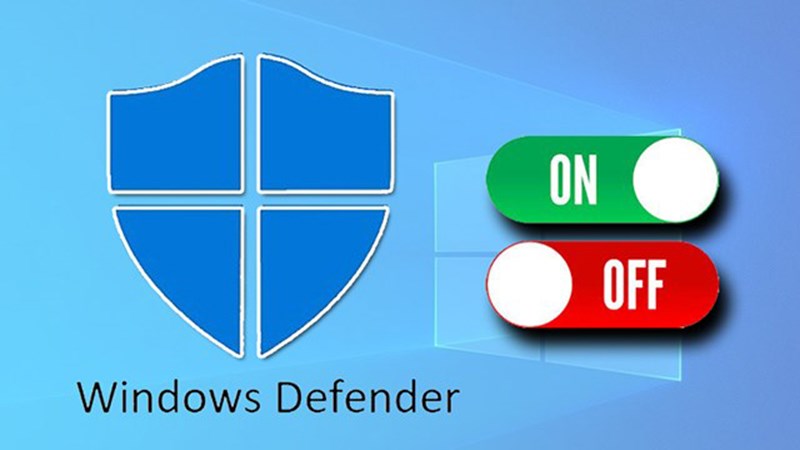
2. Những lợi ích của phần mềm Windows Security ?
2.1. Phần mềm bảo vệ miễn phí đi kèm
Windows Defender là một phần mềm bảo mật được tạo ra bởi Microsoft và cung cấp miễn phí cho người dùng sử dụng hệ điều hành Windows 10 và 11 trên các thiết bị máy tính, laptop. Các bạn sẽ không phải trả bất kỳ 1 khoản phí nào để có thể sở hữu và sử dụng phần mềm này bởi nó đã được tích hợp sẵn vào hệ điều hành ở mọi phiên bản cập nhật.
2.2. Bảo vệ tuyệt đối máy tính của bạn
Phần mềm này nổi bật với những tính năng vô cùng hiện đại, giúp bảo vệ thiết bị của bạn khỏi mọi mối lo về an ninh mạng:
- Bảo vệ thời gian thực: Quét virus, phần mềm độc hại và các mối đe dọa khác trong thời gian thực/thời gian sử dụng thiết bị để bảo vệ máy.
- Bảo vệ dựa trên đám mây: Sử dụng sức mạnh của đám mây để nhận diện và ngăn chặn các mối đe dọa mới nhất.
- Quét ngoại tuyến: Quét máy tính của bạn khỏi virus và phần mềm độc hại khi không có kết nối internet.
- Kiểm soát truy cập ứng dụng: Cho phép bạn kiểm soát các ứng dụng nào có thể truy cập vào các thư mục và dữ liệu nhạy cảm trên máy tính của bạn.
- Tường lửa Windows: Bảo vệ máy tính của bạn khỏi các truy cập trái phép từ internet.
- Bảo vệ tài khoản: Giúp bảo vệ tài khoản Microsoft của bạn khỏi bị tấn công.
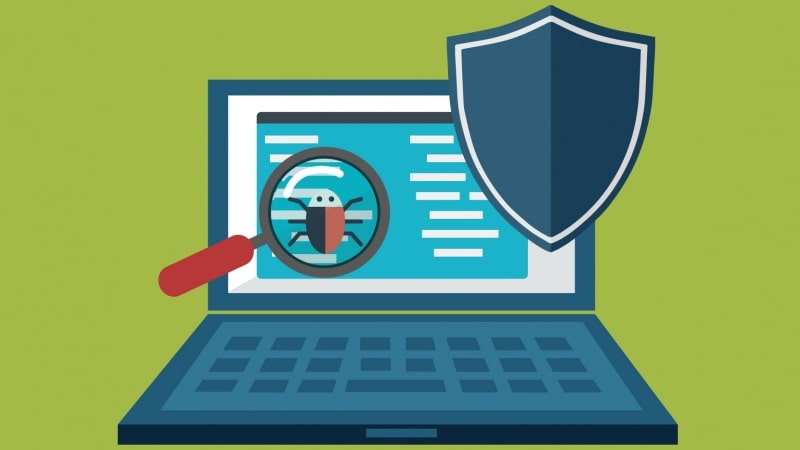
2.3. Dễ sử dụng và luôn được cập nhật
Để mọi người dùng có thể dễ dàng sử dụng Windows Defender, Microsoft đã thiết kế phần mềm với giao diện thân thiện, các chức năng vừa cơ bản và hiện đại, rất tối giản giúp người dùng không gặp khó khăn trong việc sử dụng.
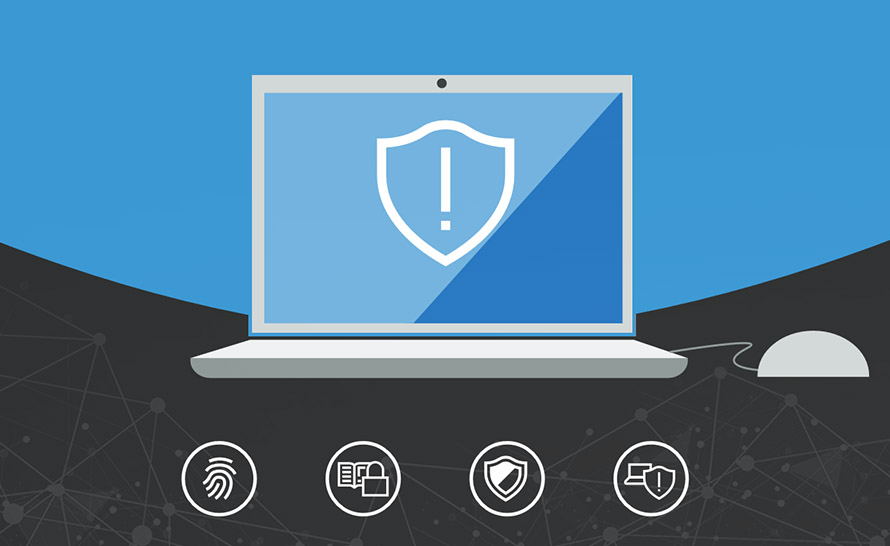
3. Vì sao nên tắt Windows Defender ?
Tuy Windows Security đem lại rất nhiều lợi ích cho người dùng, nhưng vì những lý do cá nhân mà người dùng sẽ muốn tắt phần mềm này để người sử dụng có trải nghiệm tốt hơn. Chúng ta nên tắt Windows Defender trong những trường hợp sau:
- Bạn muốn sử dụng một phần mềm bảo vệ, diệt virus khác.
- Bạn muốn tối ưu không gian và dung lượng của máy tính.
- Bạn muốn chơi game nhưng phần mềm đang ngăn chặn đường mạng.
- Bạn muốn có toàn quyền kiểm soát máy tính của mình.
Tuy nhiên, cần lưu ý rằng việc tắt Windows Defender có thể khiến máy tính của bạn dễ bị tấn công bởi virus và phần mềm độc hại. Do đó, bạn nên cân nhắc kỹ lưỡng trước khi tắt Windows Defender và đảm bảo rằng bạn có các biện pháp bảo mật khác để bảo vệ máy tính của bạn.
Xem thêm: Quà tặng doanh nghiệp in logo
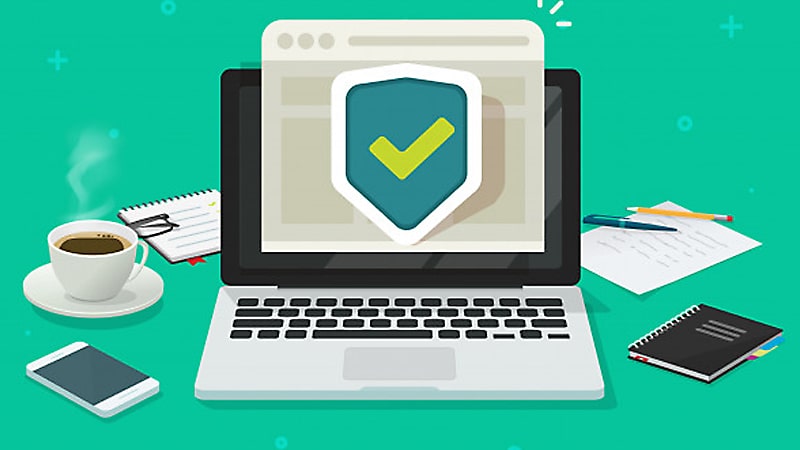
4. 4 cách tắt Windows Defender Win 10, 11 cực nhanh chóng và hiệu quả
4.1. Tắt Windows Defender tạm thời bằng Settings
Bước 1: Nhấn đúp chuột vào biểu tượng Windows Defender (HÌnh cái khiên) trên Taskbar.
Bước 2: Tại Tab Home >> Chọn Virus & Threat protection và >> Chọn Virus & Threat protection settings.
Bước 3: Chuyển trạng thái Real-time protection sang OFF.
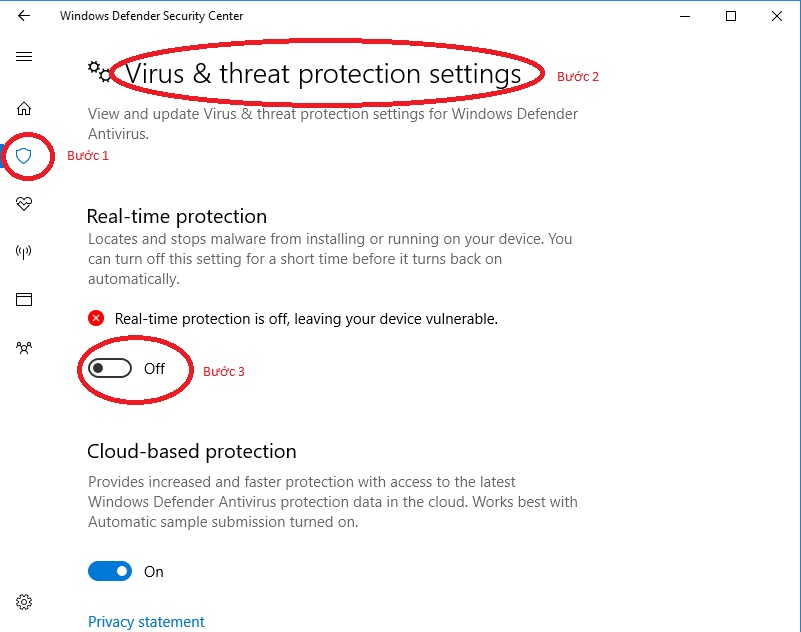
4.2. Tắt Windows Security hoàn toàn bằng Local Group Policy
Cách này áp dụng với các thiết bị chạy Windows 10 Pro hoặc Enterprise, Education khác và đây là cách tắt Windows Security hoàn toàn và vĩnh viễn trên máy tính.
Bước 1: Nhấn tổ hợp phím Windows + R để hộp thoại Run.
Bước 2: Nhập lệnh gpedit.msc > Nhấn Enter để mở cửa sổ Local Group Policy Editor.

Bước 3: Tại cửa sổ Local Group Policy Editor, các bạn hãy nhấp vào từng thư mục theo thứ tự sau đây:
Computer Configuration >> Administrative Templates >> Windows Components >> Windows Defender.
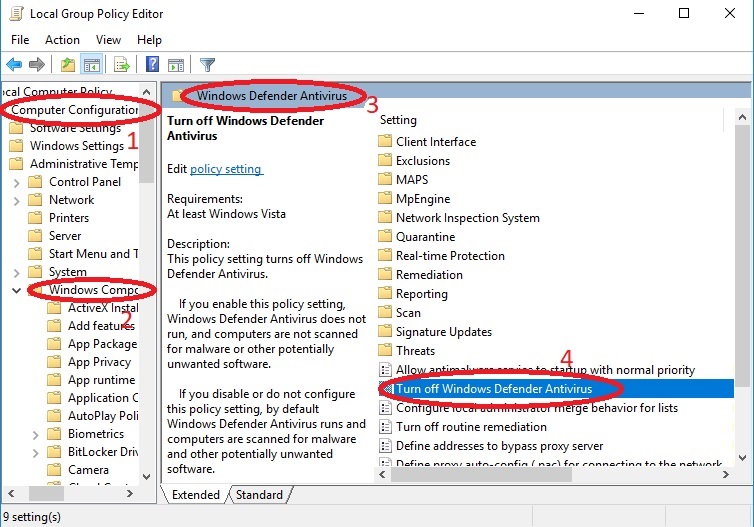
Bước 4: Chọn Enabled để tắt Windows Security > Chọn Apply > Chọn OK và tắt cửa sổ.
Lúc này, các bạn hãy khởi động lại máy và sẽ không còn thấy biểu tượng Windows Defender nữa. Sau này, khi muốn kích hoạt lại, các bạn chỉ cần thực hiện lại cách này nhưng tùy chọn Not configured.
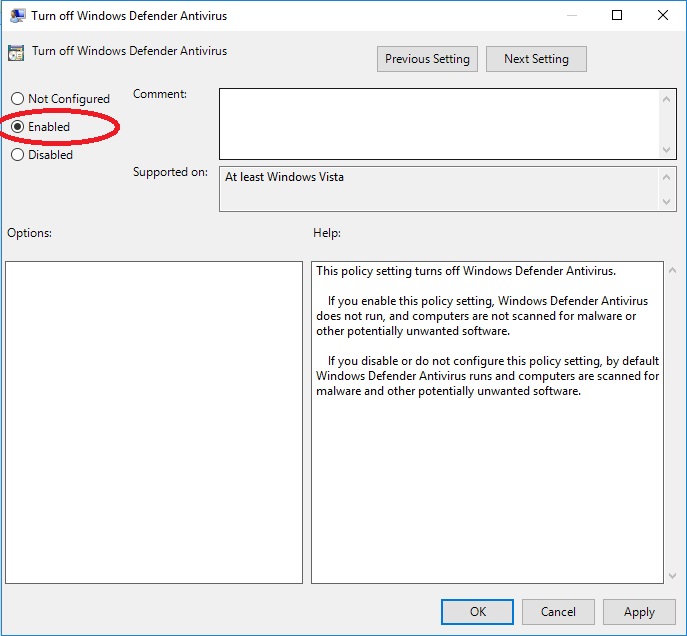
4.3. Tắt Windows Defender bằng Registry Editor
Nếu máy tính của bạn đang sử dụng Windows 10 Home thì sẽ không thể truy cập Local Group Policy Editor. Tuy nhiên, bạn vẫn có thể sử dụng Registry để tắt Windows Defender.
Bước 1: Nhấn tổ hợp phím Windows + R để hộp thoại Run > Nhập regedit > Nhấn Enter.
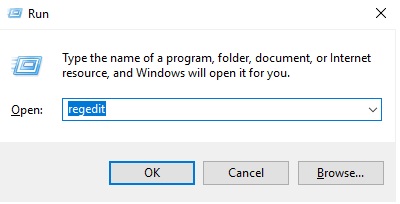
Bước 2: Tại cửa sổ Registry, bạn hãy nhập đường dẫn như sau: "HKEY_LOCAL_MACHINE >>SOFTWARE >> Policies >>Microsoft >> Windows Defender."
Bước 3: Nếu các bạn không tìm thấy DWORD DisableAntiSpyware, hãy click chuột phải vào khoảng trống bất kỳ > chọn New >> DWORD (32-bit) Value.
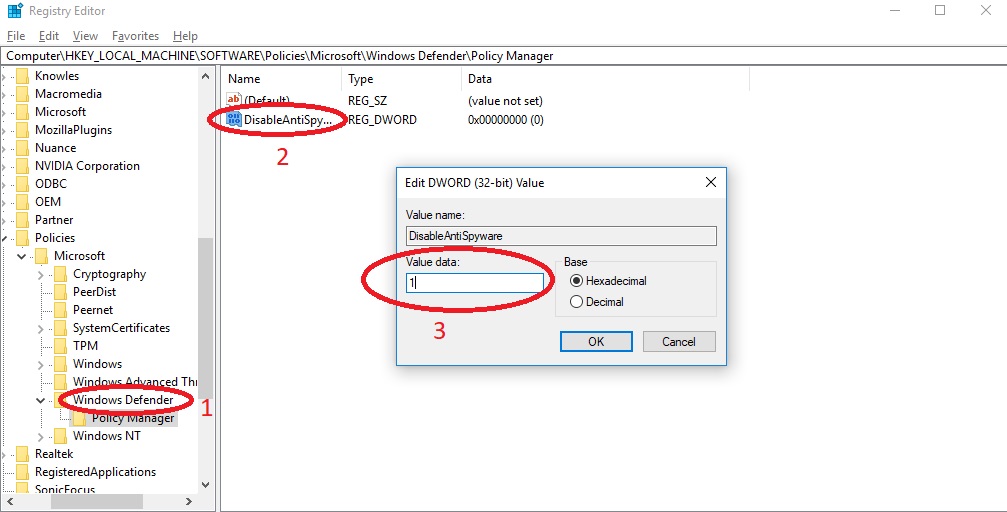
Bước 4: Đặt tên cho key mới này là DisableAntiSpyware.
Bước 5: Double click vào key mới và thiết lập giá trị trong khung Value Data từ 0 thành 1. Sau đó hãy Reset máy để hệ thống được cập nhật. Nếu bạn muốn bật lại phần mềm này, chỉ cần thực hiện lại các thao tác trong bước này và đổi giá trị ở Value Data thì 1 thành 0.
4.4. Tắt Windows Security bằng phần mềm diệt virus khác
Windows Defender khá nhạy và thông minh nên khi các bạn download và cài đặt một phần mềm diệt virus khác, Windows Security sẽ phát hiện và tự động tắt để tránh xung đột phần mềm. Lúc này, chỉ còn tường lửa Windows Defender hoạt động trên máy bạn.

5. Những rủi ro khi tắt Windows Security trên máy tính, laptop
Khi bạn tắt Windows Defender trên thiết bị của bạn, đồng nghĩa với đó là máy tính, laptop của bạn giờ đây đang đứng trước các rủi ro tiềm tàng về an ninh hệ thống. Khi không còn được bảo vệ bởi phần mềm, thiết bị của bạn sẽ dễ gặp phải các tình trạng như: Bị nhiễm virus, bị hacker tấn công, bị rò rỉ thông tin cá nhân...
Do đó, các bạn chỉ nên tắt Windows Security khi bạn biết bạn đang làm gì và bạn có những biện pháp bảo vệ khác. Không nên tùy ý tắt theo sở thích mà không có những phần mềm diệt virus khác bảo vệ.
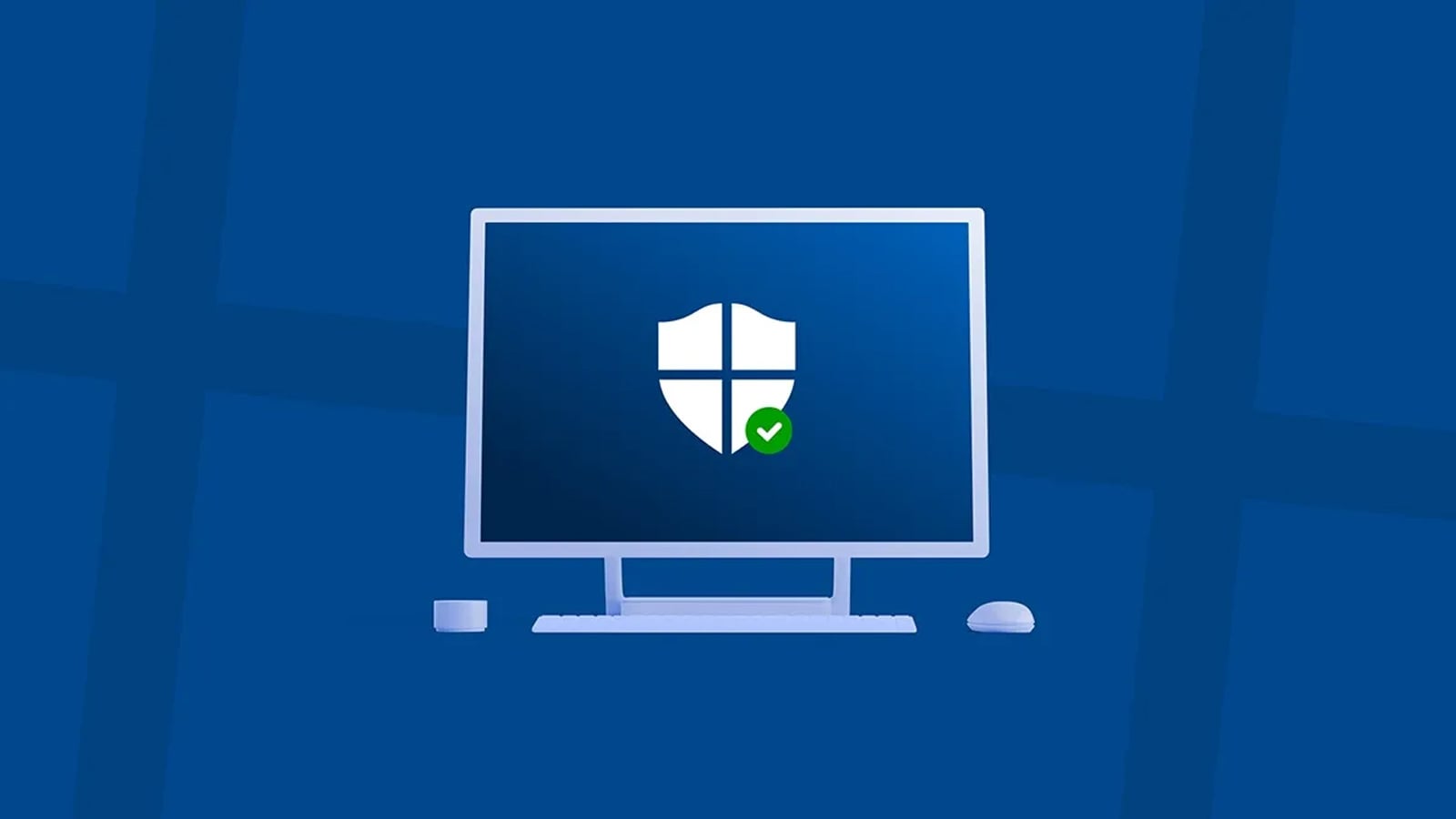
6. Tổng kết
Như vậy, qua bài viết trên, Máy tính CDC đã hướng dẫn các bạn 4 cách tắt Windows Defender cực nhanh chóng và hiệu quả. Nếu các bạn có bất kì câu hỏi hay thắc mắc nào cần được giải đáp và tư vấn về dịch vụ, các bạn hãy nhanh chóng liên hệ với chúng tôi qua Hotline: 0946150066 hoặc Email: Datva@maytinhcdc.vn để được hỗ trợ tốt nhất về dịch vụ này nhé.
Bạn có thể tham khảo:
- Hướng dẫn cài nhạc chờ Zalo với những bài hát yêu thích
- Cách giảm, nén dung lượng video đơn giản nhất
- 3 cách tải video trên Youtube nhanh chóng, chất lượng cao
Công ty Cổ phần Vật tư và Thiết bị văn phòng CDC
Trụ sở chính: C18, Lô 9, KĐTM. Định Công, P. Định Công, Q. Hoàng Mai, TP. Hà Nội
Hotline 1: 0983.366.022 (Hà Nội)
CN.HCM: 51/1 Giải Phóng, Phường 4, Quận Tân Bình, TP Hồ Chí Minh
Hotline 2: 0904.672.691 (TP.HCM)
Website: maytinhcdc.vn
Facebook: https://www.facebook.com/maytinhcdc.vn/





